Cum să fuzioneze mai multe documente Word
Calculatoare proprietate inerentă amuzant: probleme rezolvate mai simplu, de multe ori provoca cele mai multe probleme. Paradoxul acestui semn nu numai pentru începători și persoane aflate la distanță de profesioniști de calculator, dar este foarte bună și de către profesioniști. Și El a explicat pur și simplu, aceste sarcini trebuie să fie rezolvate soluție relativ rare, gata făcute pentru ei nu este doar, ca urmare a creierului se sperie și începe să ofere variații prea complicate în panică.
Pentru a face față cu acest lucru este lipsită de sens, este mai bine să se ia ca un fapt distractiv, și să accepte. Și totuși - să ne amintim că, în astfel de cazuri, există întotdeauna un set de instrucțiuni de-a gata. Astfel de instrucțiuni pentru una dintre cele mai populare sarcini de birou practicăm și compun astăzi. Spune-mi, cum să combine două sau mai multe documente MS Word? Cu toate acestea, o problemă de amuzant? Și doar încearcă să ofere mai mult de o soluție! ;-)
Prima opțiune și cel mai ușor: mutați conținutul din clipboard.
Deschideți mai mică a documentului, selectați toate conținutul său (Ctrl-A de la tastatură sau faceți clic dreapta și „Select All“ din meniul pop-up), copie (Ctrl-C). Apoi deschide al doilea document, mutați cursorul la sfârșitul sau la locul unde doriți să puneți conținutul fișierului anterior, comanda Ctrl-V sau „Paste“ din meniul de clic dreapta pe mouse-ul.
Gata! Se crede, totuși, că, în acest fel va putea „transporta“ doar mici fragmente de text fără formatare complexă, dar nimeni nu se oprește să-l încercați pe materialul pe care îl aveți. Orice modificări nereușite poate fi derulată înapoi ca de obicei prin „Cancel» (Ctrl-Z).
În cazul în care documentele scanate sunt mari, nu va beneficia de caracteristica în Word introduce fișierul.
Deschideți documentul care va fi primar. Mutați cursorul în fila „Insert“ -> „Object“ -> „Text din fișier“ și selectați unul sau mai multe documente, conținutul pe care doriți să le inserați. Ca de obicei, țineți Ctrl pentru a selecta mai multe fișiere, și amintiți-vă că primele vor fi folosite de către cei care vor fi mai mare pe listă.
Dacă aveți orice suprapunere cu formatarea, puteți încerca să pornească de la zero - literalmente a crea un nou document și să-l importa toate fișierele de conținut. Acesta va ajuta, de asemenea, dacă documentele scanate vor fi aceleași stiluri.

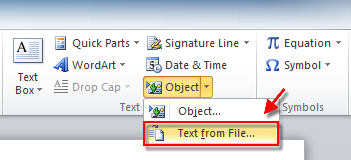
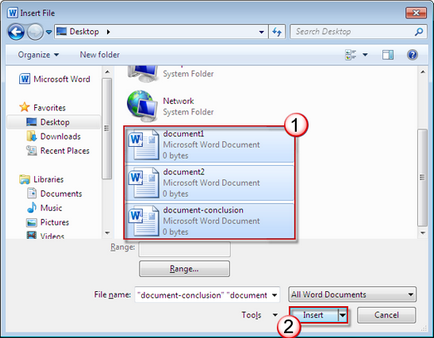
Pentru cei care încălzește inima ideea de a te încerca în rolul de programator, va aborda oa treia cale: de a combina documente cu programe macro (am împrumutat rețeta de la ExtendOffice.com).
Nu va trebui să lucreze din greu la preparat. În primul rând, creați un dosar nou și trageți toate fișierele de care aveți nevoie în ea. Acum, redenumiți-le prin atribuirea de numere în ordinea în care doriți să le vedeți în documentul general de final. În cele din urmă, deschide documentul, care va fi principalul.
A fost rândul programului. Cu echipa Alt-F11 pentru a deschide instrumentele Visual Basic, selectați fila „Modul“ -> „Inserare“ și apoi copiați textul de mai jos în fereastra modulului. Apoi, executați butonul macro "Run".
------------------------------- tăiat aici -------------------------------
O problemă mai complicată: două versiuni ale unui document.
Aici nu este suficient pentru a combina fișierele - este mai întâi necesar să se identifice diferențele dintre ele sunt susceptibile de a prezenta la diferite persoane. Pentru a face acest lucru, selectați fila „Review“ -> „Compara“ - „Compara (comparație între cele două versiuni ale aceluiași document)“> Mai mult, în fereastra care se deschide, selectați documentele originale și modificate - și a obține un rezultat al unei liste clare a modificărilor piese, precum și un rezumat al tuturor.
Modificările vor trebui să examineze și să aprobe sau să respingă, și este posibil să le opereze în mod individual, sau „în vrac“, susținând mai multe modificări la o dată din rezumatul. După finalizarea lucrărilor va genera un nou document care conține numai modificările pe care le-ați aprobat - acesta va fi rezultatul dorit.
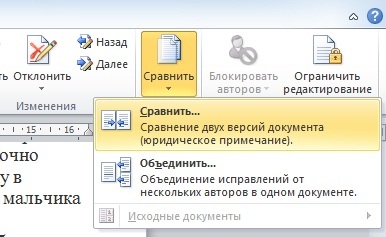

Mai puțin plin de praf, dar nu metoda cea mai sigură: utilizați pentru a combina documente legate de servicii Internet.
O mulțime de site-uri oferă un serviciu gratuit de fuziune DOC-fișiere, astfel încât doar să selectați cel pe care îl preferați. Dar, amintiți-vă, în acest caz, datele (cel puțin temporar) este trimis la computerul altcuiva, care, teoretic, pot soluționa și de a fi studiate. Prin urmare, în cazul în care documentele conțin informații confidențiale (parole, numere de cărți, secrete oficiale, etc), are sens pentru a ocoli această opțiune o atenție.
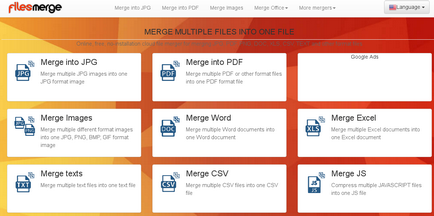
În cele din urmă, dacă nu utilizați pachetul Microsoft Office, un popular liber „Oficiul» LibreOffice, schema de asociere de fișiere, practic, neschimbat.
Deschideți documentul, care va servi drept bază. Găsiți fila de meniu „Insert“ -> „File“, selectați documentul, al cărui conținut trebuie să fie importate. Gata! Software-ul liber pentru a face față cu această sarcină simplă la fel de ușor. -)
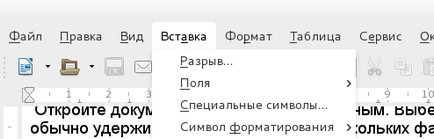

P.S. Materiale grafice utilizate EeeKB, Pedsovet.su.